Heim >häufiges Problem >So reduzieren Sie die Schriftgröße von Desktopsymbolen
So reduzieren Sie die Schriftgröße von Desktopsymbolen
- 青灯夜游Original
- 2020-11-06 12:55:2054295Durchsuche
So reduzieren Sie die Schriftgröße von Desktop-Symbolen: 1. Platzieren Sie die Maus auf dem Desktop, klicken Sie auf [Rechtsklick] und dann auf [Personalisierung]->[Fensterfarbe]->[Erweiterte Darstellungseinstellungen]; 2. Im Popup-Fenster ist die Schriftarteinstellung zunächst in einem grauen Zustand. Sie müssen oben auf das Nachrichtentextfenster klicken und unten auf [Schriftart] klicken, um sie festzulegen, und dann die [Größe] anpassen ]-Option auf eine kleinere Größe.

Die Schriftgröße der Symbole auf dem Computer kann angepasst werden, aber viele Freunde wissen nicht, wie das geht. Im folgenden Artikel erfahren Sie, wie Sie die Schriftgröße von Desktop-Symbolen anpassen. Es hat einen gewissen Referenzwert. Freunde in Not können sich darauf beziehen. Ich hoffe, es wird für alle hilfreich sein.
Methode 1:
Setzen Sie die Maus auf den Desktop, klicken Sie auf die [Strg]-Taste auf der Tastatur und dann [drehen Sie das Rad der Maus], Sie sehen die Schriftgröße der Symbole Der Desktop verändert sich.

Methode 2:
Setzen Sie die Maus auf den Desktop, klicken Sie auf die [rechte Maustaste], bewegen Sie die Maus dann auf [Ansicht] und stellen Sie schließlich die [Symbolgröße] ein.
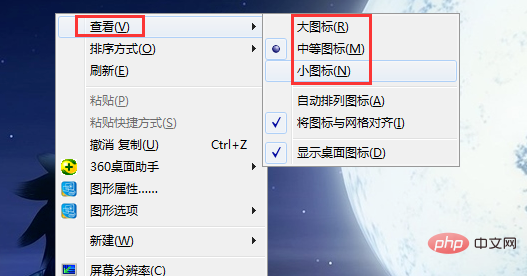
Methode 3:
Setzen Sie die Maus auf den Desktop, klicken Sie auf [Rechtsklick] und dann auf [Personalisieren].
Klicken Sie nach Eingabe der Personalisierung unten auf [Fensterfarbe].
Klicken Sie nach Eingabe der Fenstereinstellungen unten auf [Erweiterte Darstellungseinstellungen].
Nach der Eingabe ist die Schriftarteinstellung unten grau. Klicken Sie auf das Nachrichtentextfenster oben und die [Schriftart] kann unten eingestellt werden.
Das obige ist der detaillierte Inhalt vonSo reduzieren Sie die Schriftgröße von Desktopsymbolen. Für weitere Informationen folgen Sie bitte anderen verwandten Artikeln auf der PHP chinesischen Website!
In Verbindung stehende Artikel
Mehr sehen- Was soll ich tun, wenn alle auf meinem Computer angezeigten Symbole größer geworden sind?
- Was tun, wenn das Taskleistensymbol nach dem Anheften nicht gelöscht werden kann?
- Wie kann ich verhindern, dass Desktopsymbole verschoben werden?
- Was soll ich tun, wenn nach dem Start des XP-Systems keine Symbole auf dem Desktop angezeigt werden?
- So ordnen Sie Symbole im Windows 7-Fenster an





